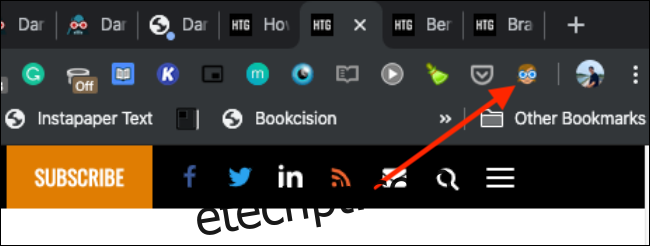Agora que o macOS Mojave tem um modo escuro, não seria legal se todos os sites mudassem automaticamente para o modo escuro junto com a interface do sistema? É possível usar o Dark Reader extensão para Safari, Chrome e Firefox.
Embora estejamos falando sobre a mesma extensão, as implementações são diferentes entre Safari e Chrome (junto com Firefox). Abordaremos as duas versões abaixo.
Como usar o Dark Reader no Chrome e Firefox
A extensão Dark Reader para cromada e Raposa de fogo é simples e fácil de usar. Se você já usou uma extensão no navegador antes, se sentirá em casa.
Depois de instalar a extensão Dark Reader do Chrome ou Firefox (links acima), clique no ícone da extensão “Dark Reader”.
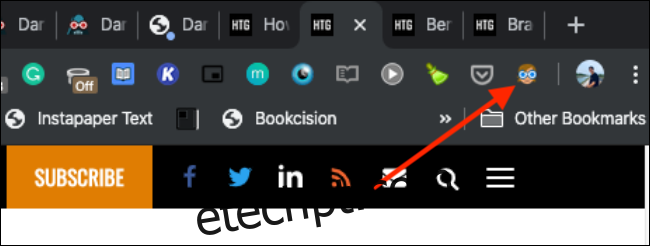
Clique no botão “Ligar” para habilitar o modo escuro. Todos os sites abertos mudarão instantaneamente para um tema escuro.
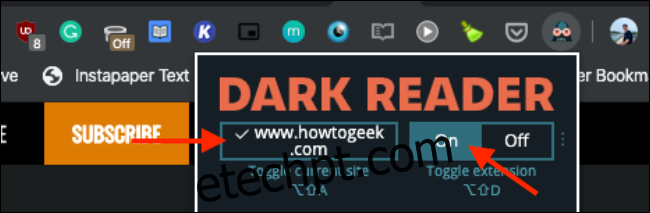
Todo o texto preto e fundos brancos serão invertidos. Quando se trata de cores e imagens, nada será tocado.
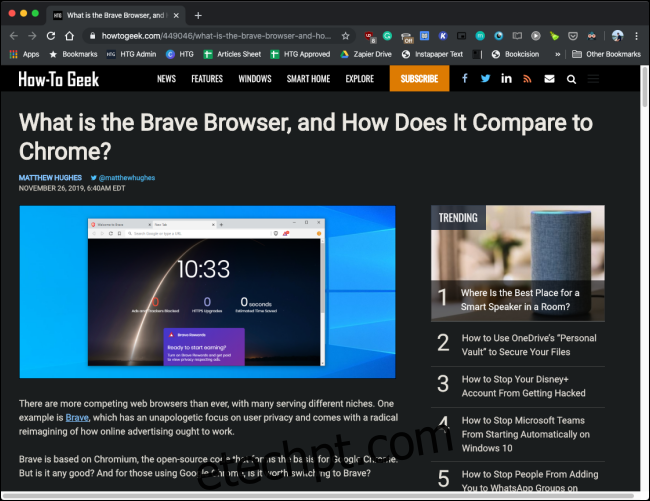
Para desativar o modo escuro em um determinado site, clique na extensão e selecione o botão “Alternar site atual”.
Na guia “Filtro”, você encontrará as configurações do modo escuro. A partir daqui, você pode alternar para o modo claro e alterar a taxa de contraste. Você também pode adicionar um filtro sépia ou tons de cinza.
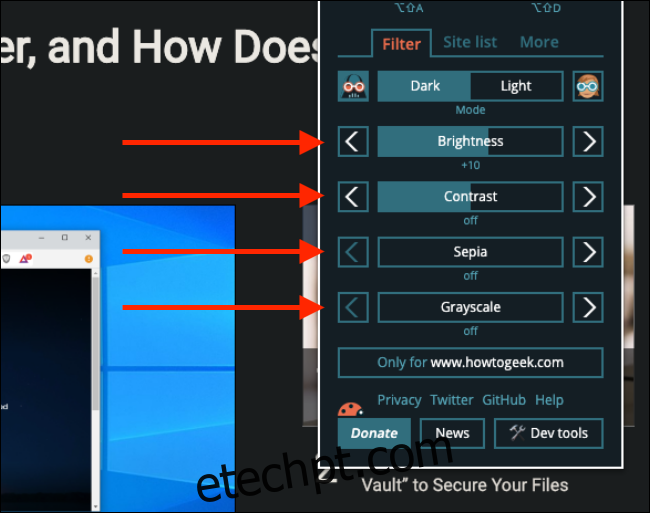
Para gerenciar a lista negra, clique na guia “Sites”. A partir daqui, você pode adicionar ou remover sites que sempre serão mostrados no modo claro.
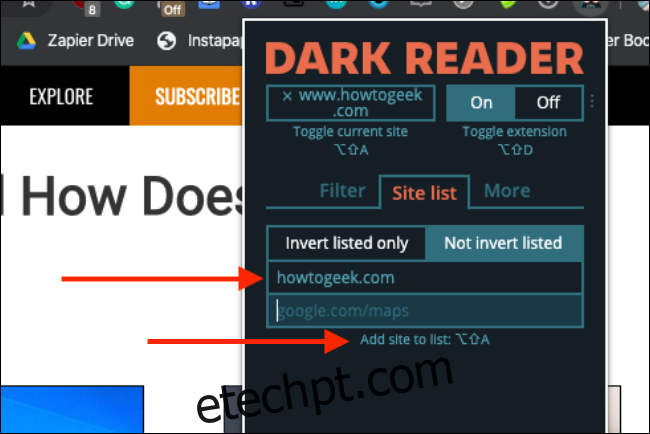
A interface do Chrome suporta a aparência do sistema Mac. Portanto, quando você ativa o modo escuro em seu Mac, a IU do Chrome também muda para o modo escuro. Mas isso não se aplica à extensão Dark Reader.
O Chrome também possui um modo escuro de força bruta integrado. Você pode ir para a seção Sinalizadores e habilitar o sinalizador “Forçar modo escuro para conteúdo da Web” para obter o modo escuro em todos os sites. Leia nosso guia para obter instruções detalhadas sobre como habilitar o sinalizador.
Como usar o Dark Reader no Safari
O Safari lida com extensões de maneira diferente do Chrome e Firefox. As extensões do Safari agora são distribuídas como aplicativos na App Store. Esse é um dos motivos pelos quais o Dark Reader custa US $ 4,99 na Mac App Store, enquanto está disponível gratuitamente no Chrome e Firefox.
A versão Safari tem uma grande vantagem: ela sincroniza com o modo escuro global do macOS. Então, quando você ativa o modo escuro no macOS (feito facilmente usando o NightOwl utilitário), todos os sites mudarão instantaneamente para um tema escuro também.
Depois de comprar o Extensão Dark Reader, abra o aplicativo. Na janela do aplicativo, clique no botão “Ativar para Safari”.
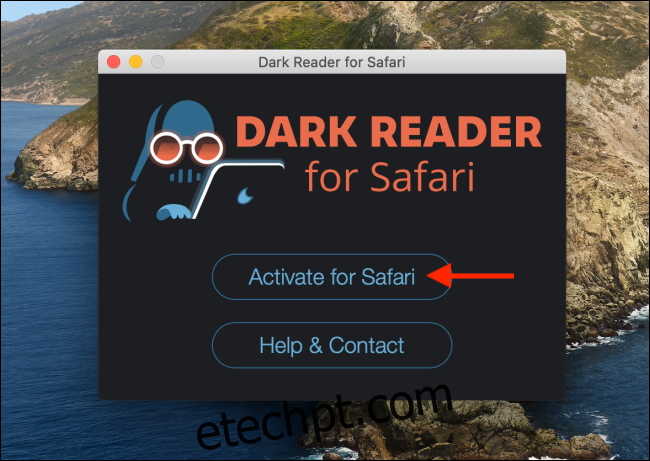
Isso abrirá o painel Extensões no Safari. Clique na marca de seleção ao lado de “Dark Reader” para ativar a extensão.
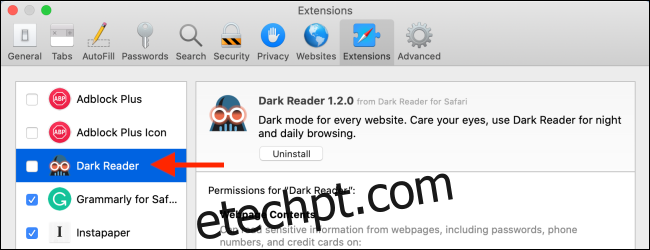
Agora você verá um ícone Dark Reader na barra de ferramentas do Safari. Clique no botão “Dark Reader” para ver todas as opções e configurações.
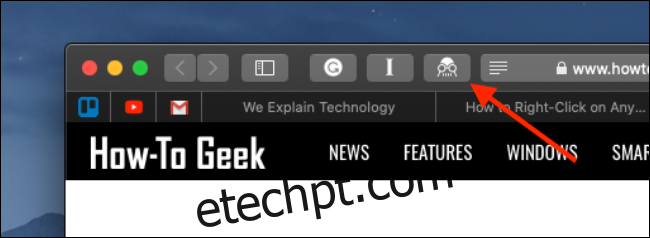
Para habilitar o modo escuro para todos os sites, clique no botão “Ligar”. Mude para o modo “Auto” para alternar automaticamente o modo escuro com base nas preferências do sistema do seu Mac.
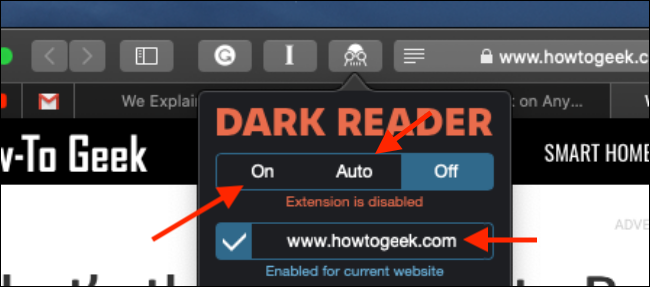
Se as imagens e o ícone não parecerem corretos para você, certifique-se de que o “Modo Dinâmico” esteja ativado (é muito melhor do que o modo Filtro).
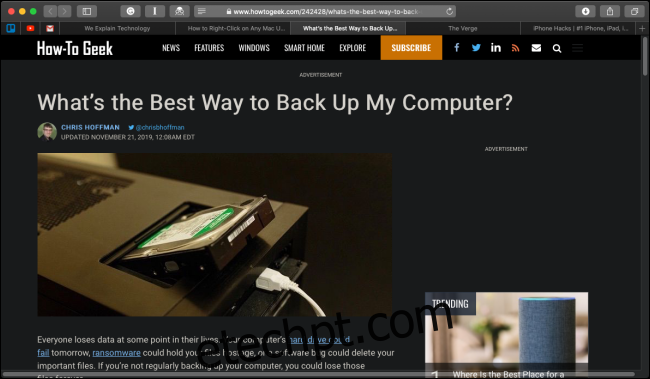
Se você deseja desativar o modo escuro para o site atual, clique no botão “Ativado para o site atual”. Você pode alterar o brilho e o contraste usando o controle deslizante no menu de extensão.
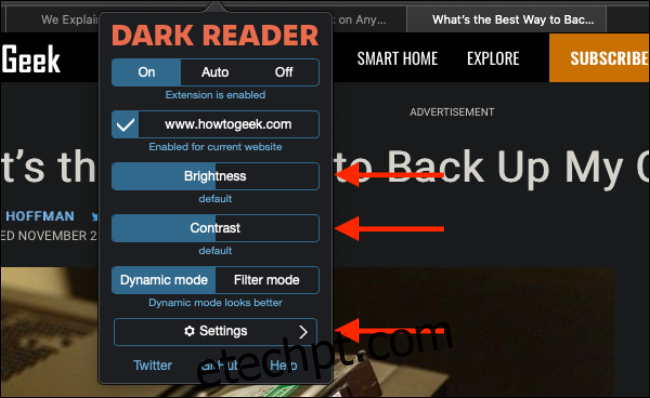
Clique no botão “Configurações” para mais opções. A partir daqui, você pode desativar o modo escuro para todos os sites por padrão. A opção “Tema” permitirá que você configure um tema personalizado para cada site.
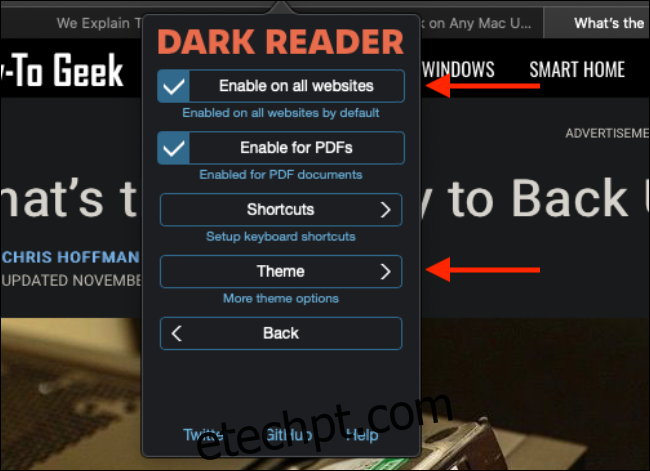
Agora que você tem um modo escuro de todo o sistema no Mac, saiba como você pode habilitá-lo em seu iPhone ou iPad executando iOS 13, iPadOS 13 ou superior.